excel透视功能怎么用(EXCEL怎么透视)
点击量:1545
来源:解译网
发表时间:2022-05-23 11:48
陈佳玉网友提问:
excel透视功能怎么用
优质答案:
朋友们好,巫凯翔来为大家解答以上问题。excel透视功能怎么用很多人还不知道,现在让我们一起来看看吧

APP版本:excel2021
excel透视功能怎么用共有4步。以下是华为MateBook X中使用excel透视功能的具体操作步骤:
操作/步骤
1
打开表格数据全部选中
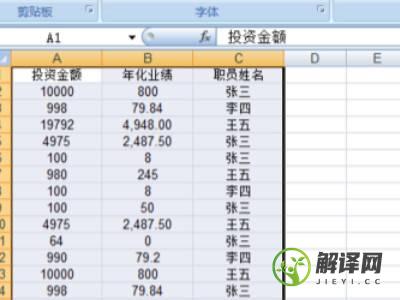
首先打开表格,将数据全部选中。
2
找到并点击数据透视表

点击左上角的数据透视表。
3
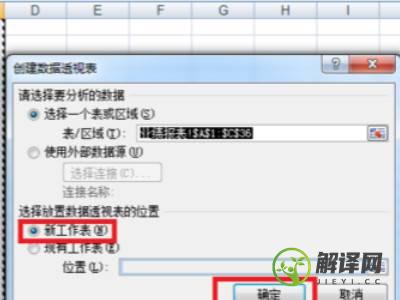
在弹出的创建数据透视表对话框中,选择新工作表,并点击确定。
4
勾选需要汇总的分类

勾选需要汇总的分类选项即可。
END
总结:以上就是关于excel透视功能怎么用的具体操作步骤,希望对大家有帮助。
以上就是华为,透视,步骤的相关内容了,希望能帮到您。
-
excel透视功能怎么用(EXCEL怎么透视)
朋友们好,王玉霖来为大家解答以上问题。excel透视功能怎么用很多人还不知道,现在让我们一起来看看吧演示机型:华为MateBook X系统版本:win10APP版本:excel
2022-05-23阅读:5








